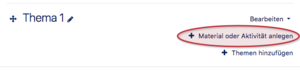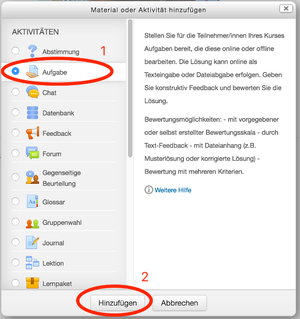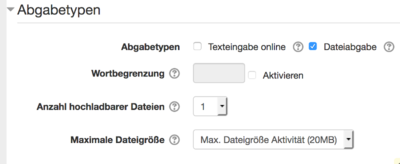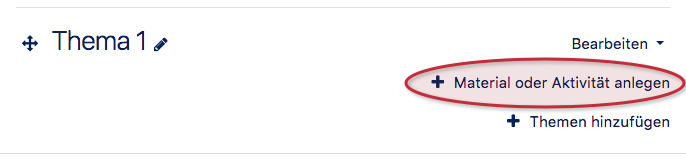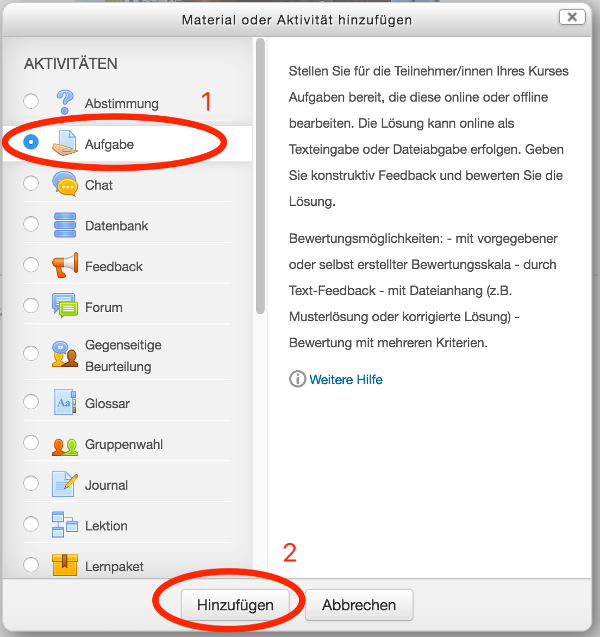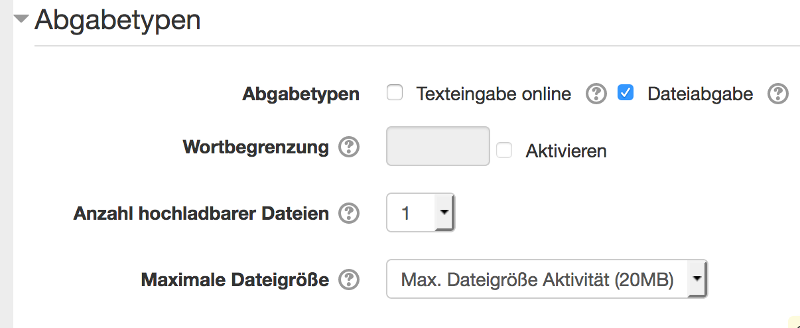Allgemeine Informationen
| Anleitung | |
|---|---|
| Informationen | |
| Betriebssystem | Alle |
| Service | PANDA |
| Interessant für | Angestellte, Studierende und Gäste |
| HilfeWiki des ZIM der Uni Paderborn | |
Dieser Artikel befindet sich zurzeit im Aufbau |
In dieser Anleitung erfahren Sie, wie Sie eine Aufgabe in ihrem Kurs erstellen.
Was ist zu tun?[Bearbeiten | Quelltext bearbeiten]
- Aktivität Aufgabe erstellen
- Einstellungen anpassen
- Abgaben kommentieren und bewerten
Schritt-für-Schritt Anleitung[Bearbeiten | Quelltext bearbeiten]
Bearbeiten einschalten[Bearbeiten | Quelltext bearbeiten]
In den meisten Fällen müssen Sie in ihrem Kurs den Bearbeitungsmodus einschalten. Nur so haben Sie die entsprechenden Schaltflächen um Materialen und Aktivitäten im Kurs zu erstellen oder die Einstellungen zu bearbeiten.
Dies können Sie als Kursadministrator auf zwei Arten erledigen:
- Im linken Einstellungsblock "Kursadministration" finden Sie die Schaltfläche "Bearbeiten einschalten"
- Oberhalb des Kursinhalts finden Sie ebenfalls eine Schaltfläche "Bearbeiten einschalten"
Nach dem der Bearbeitungsmodus eingeschaltet ist, stehen ihnen alle Bearbeitungsoptionen zur Verfügung.
Aufgabe anlegen
Wählen Sie ein entsprechendes Thema (Standard) oder eine entsprechende Woche in der Wochenansicht aus und klicken Sie auf "Material hinzufügen". Es ist egal ob das Thema leer ist, oder bereits andere Aktivitäten oder Materialen enthält.
Im folgenden Auswahldialog wählen Sie Aufgabe aus und klicken auf "Hinzufügen". Dies legt eine Aufgabe im aktuellen Abschnitt an und leitet auf die Einstellungsseite weiter.
Aufgabeneinstellungen bearbeiten
Als nächstes legen Sie das Verhalten der Aufgabe fest. In den Einstellungen können Sie z.B. bestimmen, in welchem Zeitraum die Aufgabe absolviert werden muss. Optionen die mit einem roten * markiert sind, sind Pflichteingaben.
Grundeinträge[Bearbeiten | Quelltext bearbeiten]
- Name der Aufgabe
- Aussagekräftiger Name, der in der Kursansicht gezeigt wird.
- Beschreibung
- Beschreibung der Aufgabe, die in der Kursansicht angezeigt werden kann.
- Beschreibung im Kurs anzeigen
- Legt fest, ob die zuvor eingebene Beschreibung im Kurs angezeigt wird.
- Zusätzliche Dateien
- Verknüpft Dateien mit dieser Aufgabe. Hier kann z.B. ein Aufgabenblatt hochgeladen werden.
Verfügbarkeit[Bearbeiten | Quelltext bearbeiten]
- Abgabebeginn
- Legt fest, ab wann Abgaben für diese Aufgabe vom System akzeptiert werden. Wenn diese Option deaktiviert ist, ist eine sofortige Abgabe möglich.
- Fälligkeitsdatum
- Legt fest, wann eine Aufgabe fällig wird. Spätere Abgaben sind mit deiser Einstellung möglich, werden aber als verspätet markiert. Wenn diese Option deaktiviert ist, gibt es kein Fälligkeitsdatum für diese Aufgabe.
- Letzte Abgabemöglichkeit
- Diese Funktion sperrt die Abgabe von Lösungen ab diesem Termin, sofern keine individuellen Verlängerungen zugelassen wurden.
- Beschreibung immer anzeigen
- Legt fest, ob die Aufgabenbeschreibung auch vor / nach dem Abgabetermin sichtbar ist.
Abgabetypen[Bearbeiten | Quelltext bearbeiten]
- Abgabetypen
- Sie können eine oder mehrere Optionen wählen:
- Texteingabe online
- Diese Option erlaubt Kursteilnehmern ihre Lösung online in ein Textfeld einzutragen.
- Dateiabgabe
- Diese Option erlaubt Kursteilnehmern ihre Lösung als Datei hochzuladen.
- Texteingabe online
Je nach ausgewählter Option stehen Ihnen noch folgende weitere Einstellungsmöglichkeiten zur Verfügung:
- Wortbegrenzung
- Legt, wenn aktiviert, eine maximale Wortanzahl für die Texteingabe online fest.
- Anzahl hochladbarer Dateien
- Legt die maximale Anzahl hochladbarer Dateien fest.
- Maximale Dateigröße
- Bestimmt die maximale Dateigröße des Uploads.